Windows / Trucs & Astuces
Espace de stockage plein : vider son OneDrive en ligne
Difficulté : Facile
OS requis : Windows 11, 10, 8.1, 8

Généralités sur OneDrive et le quota alloué
L’espace de stockage gratuit fourni par Microsoft, de 5Go, est utilisé à la fois par la messagerie Outlook ET par le OneDrive. Si votre OneDrive est plein, vous devrez soit acheter du stockage supplémentaire auprès de Microsoft, soit faire du ménage, soit le désactiver et le vider complètement.
Ici nous allons voir ensemble comment vider votre OneDrive en ligne, en cas de problème d’espace de stockage saturé. Si vous ne souhaitez plus utiliser le OneDrive, je vous conseille de lire mon article sur comment désactiver OneDrive de votre PC. Sans ça, il se remplira à nouveau tout seul.
C’est parti !
Sommaire
- Ouvrir OneDrive en ligne
- Sélectionnez vos fichiers
- Supprimez définitivement les fichiers
Rappel – Important
Cette manipulation est à faire après avoir désactivé OneDrive sur votre ordinateur. Ainsi vous conserverez tous vos fichiers, en local, dans votre PC.
Si votre PC est connecté à votre compte Microsoft, vous pouvez également supprimer vos fichiers depuis l’explorateur de fichiers.
Si votre PC n’est pas connecté au OneDrive, ou si vous avez plusieurs comptes, vous aurez sans doute besoin de supprimer les fichiers directement en ligne, pour résoudre votre problème de quota.
2. Sélectionnez vos fichiers
Sélectionnez les fichiers et dossiers que vous souhaitez supprimer. Si vous souhaitez tout sélectionner, cliquez sur la première case à cocher, sur la 1ère ligne :
Cliquez ensuite sur « Supprimer » :
Les fichiers et dossiers sont alors envoyés vers la corbeille. Tant que cette dernière ne sera pas vidée, vous ne retrouverez pas d’espace de stockage libre.
3. Supprimer définitivement les fichiers
Dans le menu latéral gauche, cliquez maintenant sur « Corbeille » :
Sélectionnez tous les éléments, cliquez en haut sur « Supprimer » et validez la suppression :
Tous vos dossiers et fichiers sélectionnés sont maintenant définitivement supprimés des serveurs de Microsoft. Si votre espace de stockage était rempli par votre OneDrive, vous devriez voir votre quota s’actualiser. Vous aurez à nouveau de l’espace libre pour votre messagerie Outlook.
Fin du tuto
Vous savez maintenant supprimer votre OneDrive en ligne.

Thibaut MATHIEU
Editeur de Premiers Clics
Éditeur et rédacteur de Premiers Clics, auteur du livre "Je me mets à l'informatique", je mets à votre disposition toutes mes connaissances en informatique afin de vous aider à vous former, à l'aide des cours d'informatique Premiers Clics. Également gérant d'une entreprise de dépannage informatique, je connais au mieux vos besoins en matière de formation et d'assistance informatique.

Cours "Internet"
- Installer Google Chrome
- Définir la page d'accueil
- Ouvrir un nouvel onglet
- Ouvrir un lien dans un onglet
- Afficher les derniers onglets
- L'historique de navigation
- L'historique des téléchargements
- La barre de favoris
- Retrouver un mot de passe oublié
- Supprimer les cookies
- Agrandir une page web
- Comparer les prix sur internet
- Créer une adresse email
- Envoyer des emails
- Enregistrer une pièce jointe
- Converser en webcam avec Skype
16 leçons
Logiciels utilisés : Chrome, Skype
Cours "Windows"
- La souris
- Le clavier
- Le bureau
- Le menu Démarrer
- La barre des tâches
- L'explorateur de fichiers
- Créer un raccourci
- Épingler un programme
- Supprimer les icônes inutiles
- Vider la corbeille
- Couper, Copier, Coller
- Manipuler les fenêtres
- Créer des dossiers
- L'apparence des fichiers
- Réduire toutes les fenêtres
- Utiliser le menu contextuel
- Configurer la mise en veille
- Les Paramètres de Windows
- Désinstaller un programme
- Sauvegarder mon PC
- Faire une capture écran
- Changer le fond d'écran
- Modifier la résolution d'écran
- La vitesse de la souris
- Ajouter un nouvel utilisateur
- Ecrire un courrier
- Créer un fichier PDF
- Ecouter de la musique
- Convertir mes CD Audio
- Vérifier l'espace libre
- Personnaliser son PC
31 leçons




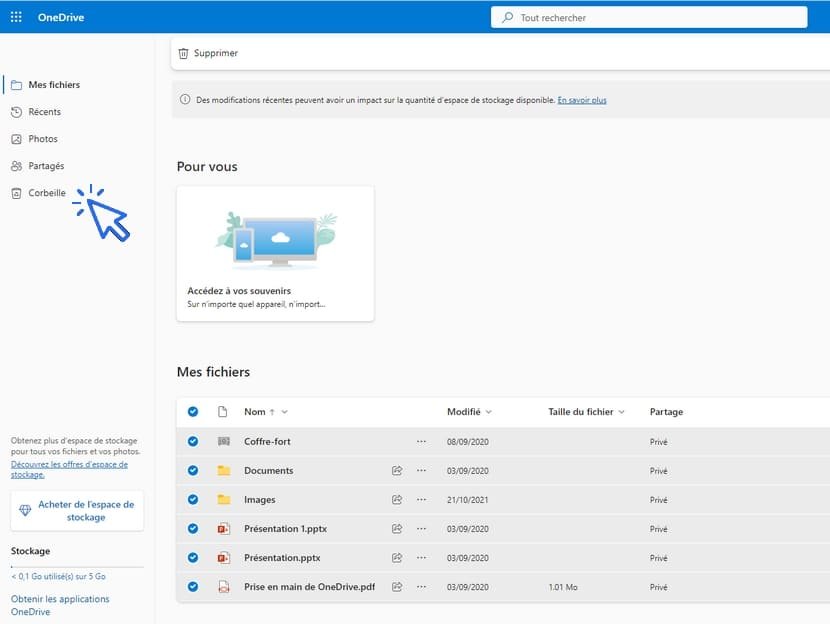


0 commentaires